在幫助企業及時了解最新軟件、服務和設備方面,Microsoft 邁出了重要一步,即推出了IE11的企業模式。使用Win8.1 Update系統的用戶應該還都不太了解在哪啟動這個企業模式,該怎麼操作?現在小編就將方法告訴大家。
方法如下:
1、右擊任務欄開始按鈕,選擇“運行”,打開運行框(或使用組合鍵Win+R打開運行);
2、輸入gpedit.msc,進入“本地組策略編輯器”(注:該功能不支持Win8/Win8.1核心版、需要Win8/Win8.1專業版及以上系統平台);
3、依次定位:計算機配置》管理模板》Windows組件》Internet Explorer;
4、在“Internet Explorer”右側選擇“允許用戶從工具菜單啟用和使用企業模式”選項;
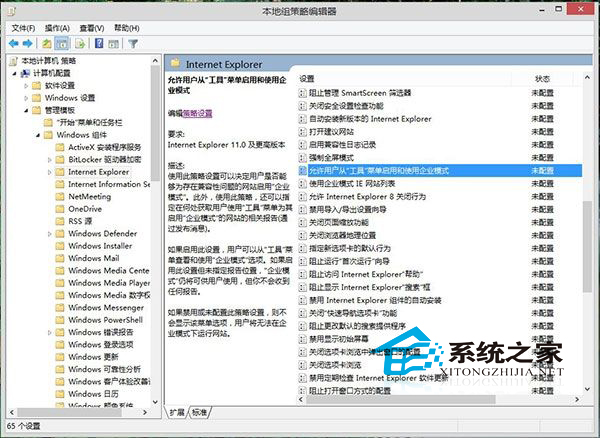
5、雙擊打開“允許用戶從工具菜單啟用和使用企業模式”,配置為“已啟用”,應用生效;
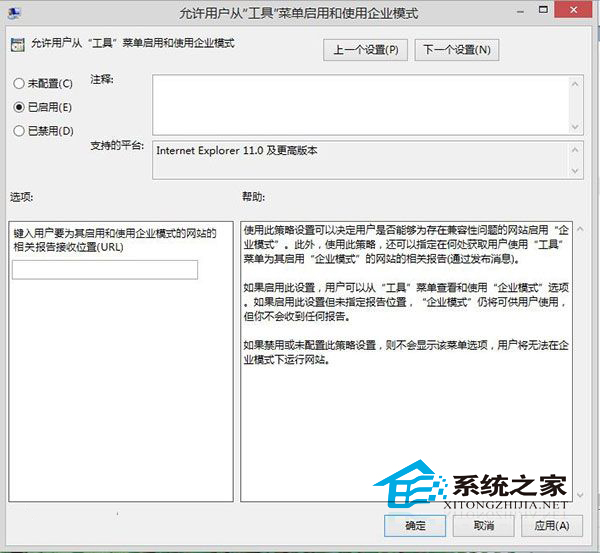
6、重啟當前系統,生效;
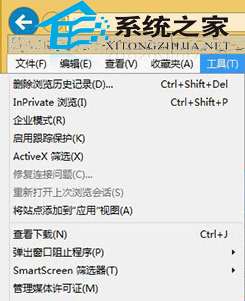 上一頁12下一頁共2頁
上一頁12下一頁共2頁